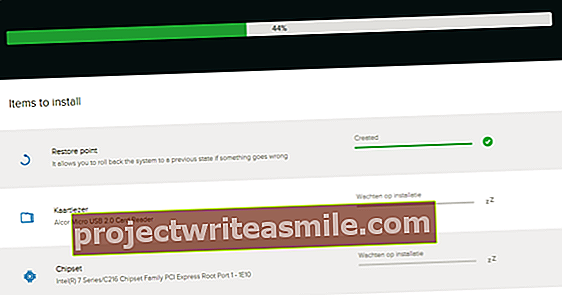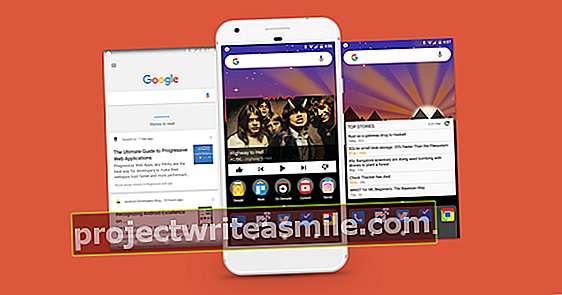Spotify ir aprīkots ar noderīgām funkcijām, par kurām jūs, iespējams, jau daudz zināt. Bet vai esat pārliecināts, ka maksimāli izmantojat mūzikas straumēšanas pakalpojumu? Mēs sniedzam jums 15 padomus, kā labāk straumēt, izmantojot Spotify.
Abonēšanas formulas
Lai baudītu miljoniem dziesmu Spotify, jums nav jāmaksā. Izmantojot programmu Spotify Free, to varat izdarīt bez maksas, taču jums ir jāsamierinās ar dažādām reklāmas formām. Vēl viens ierobežojums ir tāds, ka atskaņošanas sarakstus var atskaņot tikai jaukšanas režīmā. Ikviens, kurš reģistrējas Spotify Premium, maksā 9,99 eiro mēnesī un var baudīt mūziku bez reklāmām. Turklāt Premium lietotāji var klausīties arī bezsaistē. Pirmās trīsdesmit šīs abonēšanas dienas ir bez maksas. Trešā formula - Spotify Premium for Family - maksā 14,99 eiro mēnesī, tāpēc jūs varat baudīt pakalpojumu ar maksimāli sešiem cilvēkiem vienas ģimenes ietvaros.
1 Klausieties, izmantojot pārlūku
Spotify, protams, var izmantot, izmantojot viedtālruņa vai planšetdatora lietotni vai datora darbvirsmas lietojumprogrammu. Bet mūzikas straumēšanas pakalpojumu varat izmantot arī pārlūkprogrammā. Tas ir īpaši noderīgi, ja nestrādājat savā datorā vai vēlaties ietaupīt viedtālruņa akumulatoru. Vienkārši sērfojiet šeit un piesakieties, izmantojot sava konta datus. Interfeiss ir līdzīgs darbvirsmas lietojumprogrammai.

2 Viedāka meklēšana
Ja meklējat pazīstama mākslinieka dziesmu, jūs bieži redzat visu veļas mazgāšanas rezultātu sarakstu ... vienkārši atrodiet to vienu jauku dziesmu. Vai arī jūs speciāli meklējat noteiktu žanru? Īpaši meklējot, jūs daudz ātrāk atradīsit meklēto. Izmēģiniet, piemēram albums: madonna. Tādā veidā jūs saņemat albumus, kuru nosaukumā ir Madonna, bez visiem slavenā mākslinieka rezultātiem. Varat arī precizēt jebkuru meklēšanu ar UN, VAI un NĒ. Citi meklēšanas filtri ir mākslinieks:, dziesma:, gads:, žanrs: un etiķete:.

3 Bezsaistē
Premium lietotāji visus atskaņošanas sarakstus var izmantot bezsaistē. Ērti, ja vēlaties klausīties ceļā, neizmantojot datu savienojumu, un, protams, arī tad, ja dodaties uz ārzemēm un joprojām vēlaties turpināt klausīties iecienītās dziesmas. Funkcija ir ierobežota līdz 3333 dziesmām ne vairāk kā trīs dažādās ierīcēs. Vienīgā prasība ir tāda, ka jums jāiet tiešsaistē vismaz reizi mēnesī, lai saglabātu bezsaistes mūzikas iestatījumus. Lai sarakstu izmantotu bezsaistē, viss, kas jums jādara, ir pārslēgt slēdzi Lai lejupielādētu virs pirmā numura. Bezsaistes ierīces varat pārvaldīt, izmantojot konta lapu.

4 Kopīgs atskaņošanas saraksts
Ir vairāki iemesli, kā strādāt kopā ar citiem atskaņošanas sarakstiem. Piemēram, jūs varat ātri sagatavot ballīšu atskaņošanas sarakstu. Vienkārši izveidojiet jaunu atskaņošanas sarakstu vai izmantojiet esošu, ar peles labo pogu noklikšķiniet un pēc tam izvēlieties Sadarbības atskaņošanas saraksts. Pēc tam izmantojiet funkciju Dalīties dalīties sarakstā ar draugiem, radiem vai kolēģiem. Ja kāds mainīs atskaņošanas sarakstu, par to tiks informēti visi dalībnieki.
5 Koplietošanas konts
Vai koplietot Premium kontu ar savu partneri? Tas ir pilnīgi iespējams, piesakoties ar vieniem un tiem pašiem datiem divās dažādās ierīcēs. Ņemiet vērā, ka vienlaikus nevar klausīties mūziku. Lai gan tam ir triks! Ja viens no diviem atskaņošanas sarakstu ievieto bezsaistē (skat. 3. padomu) un pēc tam arī pārslēdzas bezsaistes režīmā, izmantojot Iestatījumi / Atskaņošana / Bezsaistē, tad otrs var klausīties tiešsaistē. Izmantojot Premium for Family kontu, varat izveidot līdz sešiem atsevišķiem Premium kontiem. Lūdzu, ņemiet vērā, ka tad visiem jādzīvo tajā pašā adresē.

6 bez pārtraukuma
Vai jums šķiet, ka dažu sekunžu klusums starp divām dziesmām ir kaitinošs? Pateicoties crossfade funkcijai, jūs varat sajaukt dziesmas ar DJ līdzīgām pārejām. Darbvirsmas versijā noklikšķiniet uz bultiņas augšējā labajā stūrī blakus savam vārdam un izvēlieties Iestatījumi / Rādīt papildu iestatījumus. Tad jūs pārslēdzat funkciju Skaitļisaplūst savā starpā un iestatiet laiku, piemēram, piecas sekundes. Viedtālrunī dodieties uz Bibliotēka / Iestatījumi / Atskaņošana / Izplūdes celiņi / Nepārtraukta atskaņošana.

7 Skatīt vēsturi
Vai pirms kāda laika esat klausījies dažas patiešām labas dziesmas, bet esat aizmirsis tās saglabāt atskaņošanas sarakstā? Nav svarīgi. Galu galā jūs varat viegli apskatīt savu vēsturi, izmantojot darbvirsmas lietojumprogrammu. Noklikšķiniet uz hamburgera izvēlnes apakšējā labajā stūrī. zemāk SpēlētRinda jūs atradīsit pašreizējās dziesmas un nākamo dziesmu pārskatu. Klikšķiniet uz Vēsture lai iegūtu hronoloģisku pārskatu par pēdējām atskaņotajām dziesmām neatkarīgi no iepriekš izmantotās ierīces. Jūs varat nekavējoties atskaņot dziesmu, pievienot to atskaņošanas sarakstam vai izmantot trīs punktu pogu, lai izveidotu rindu, kopīgotu, skatītu izpildītāju vai albumu un vēl vairāk.